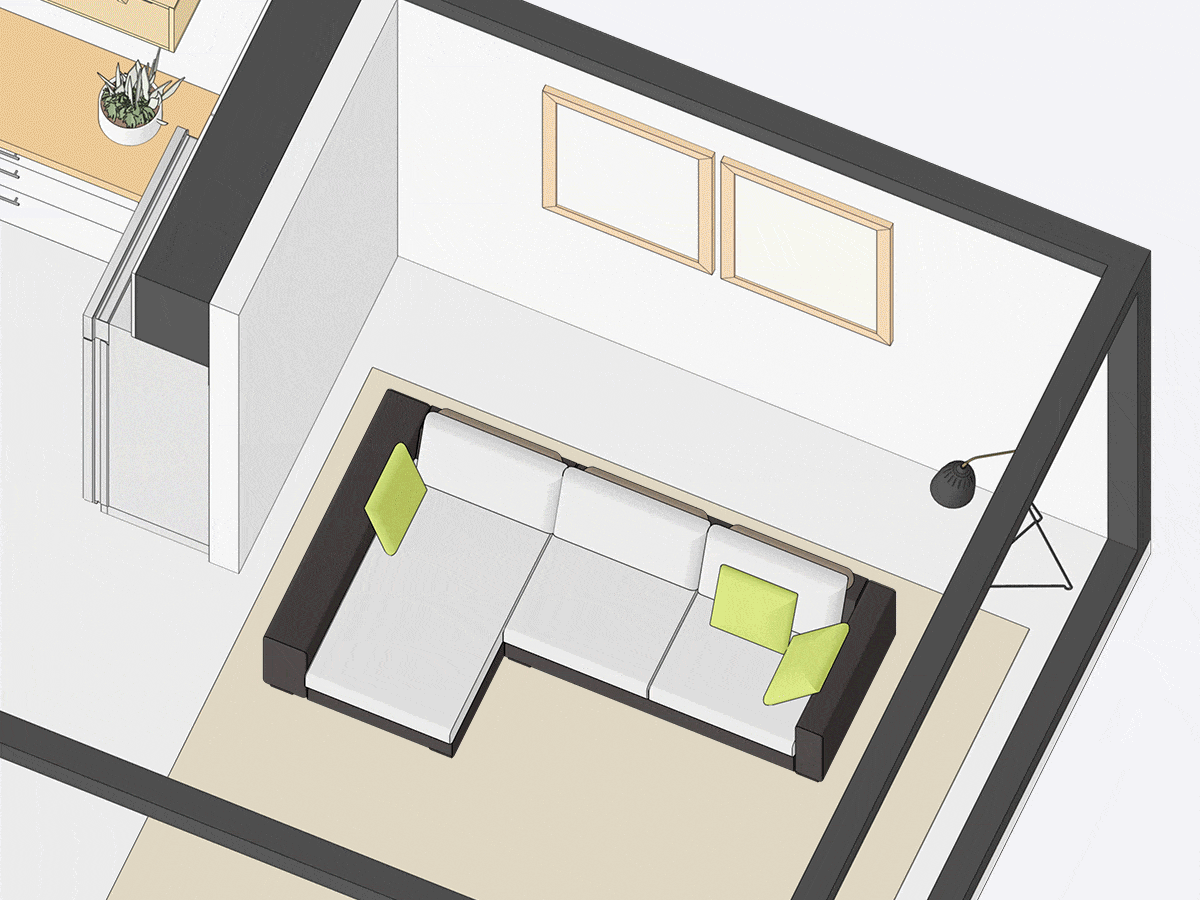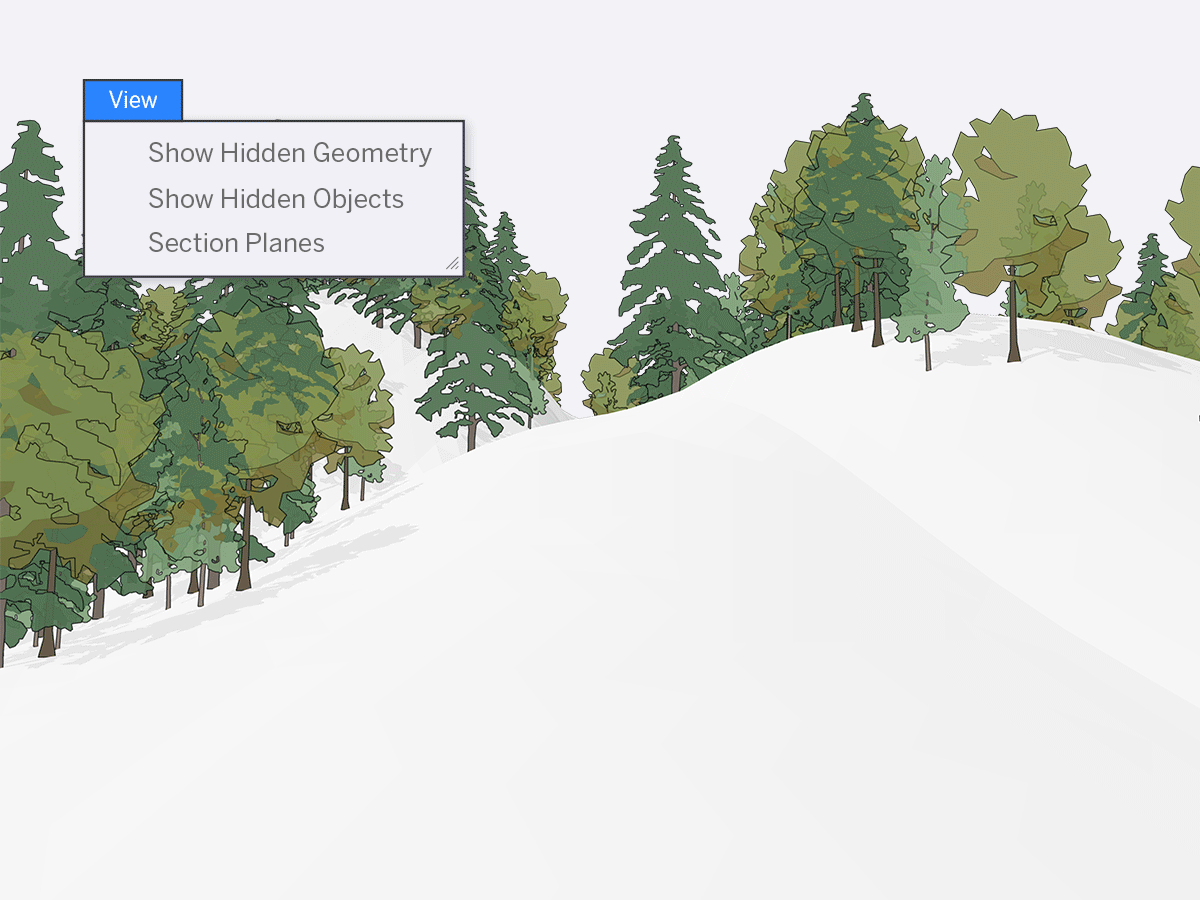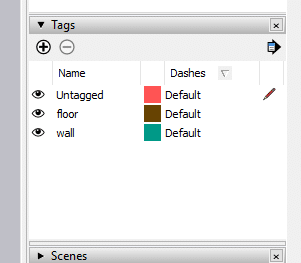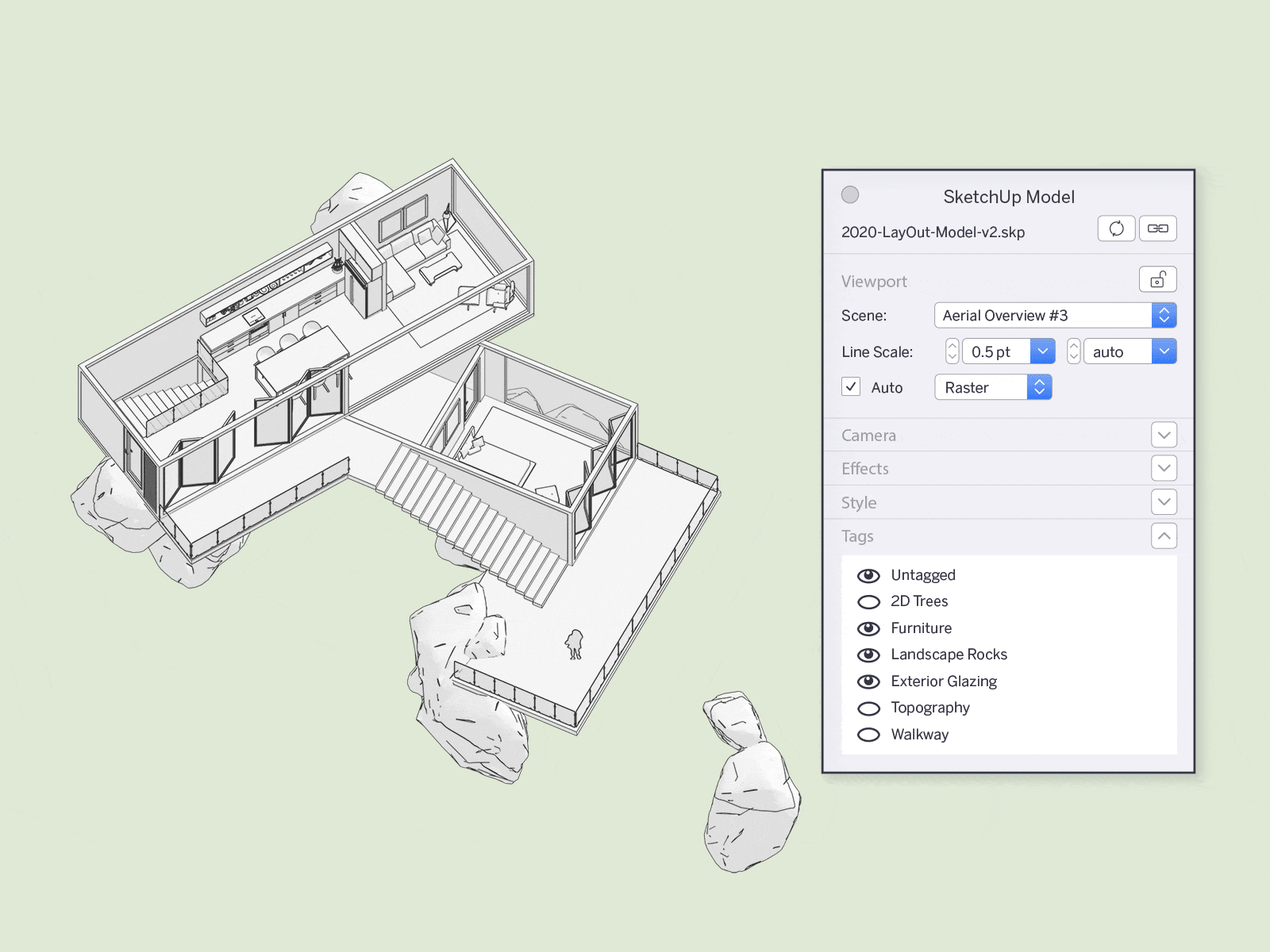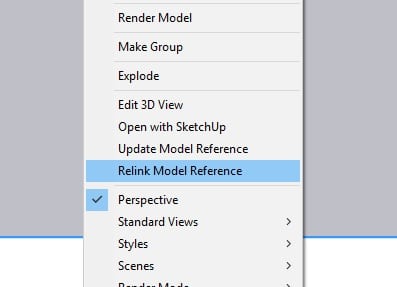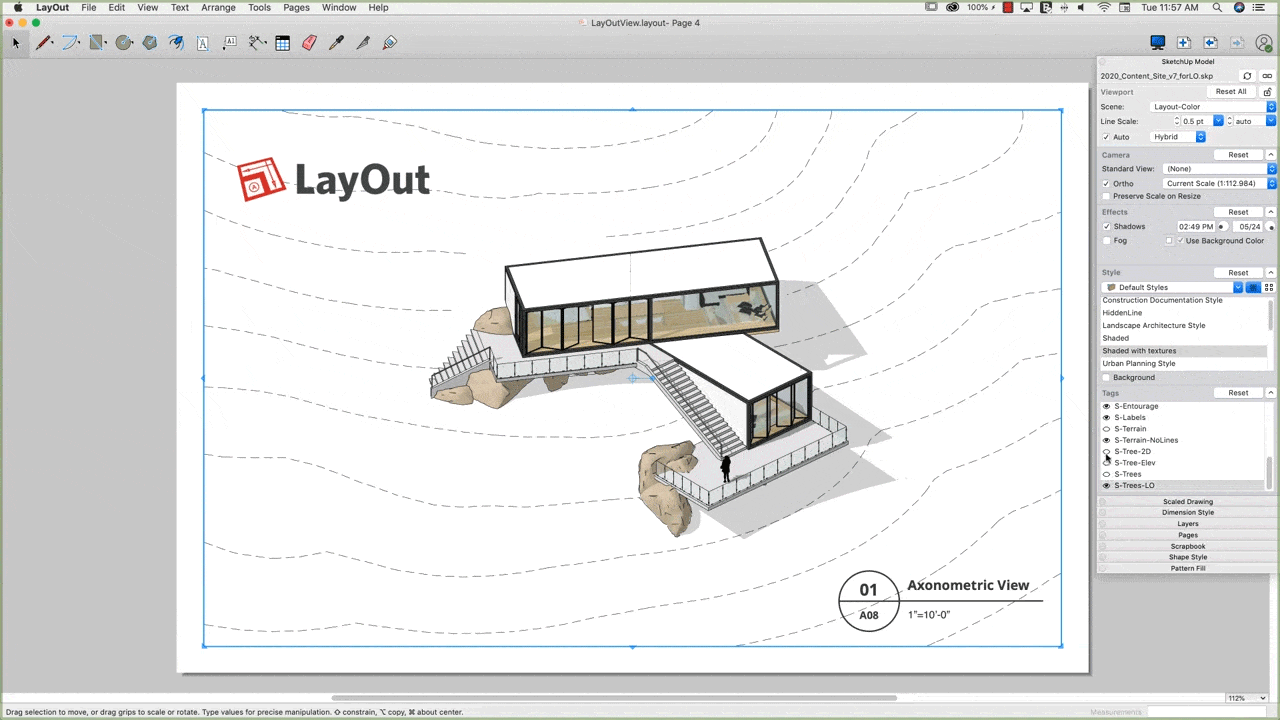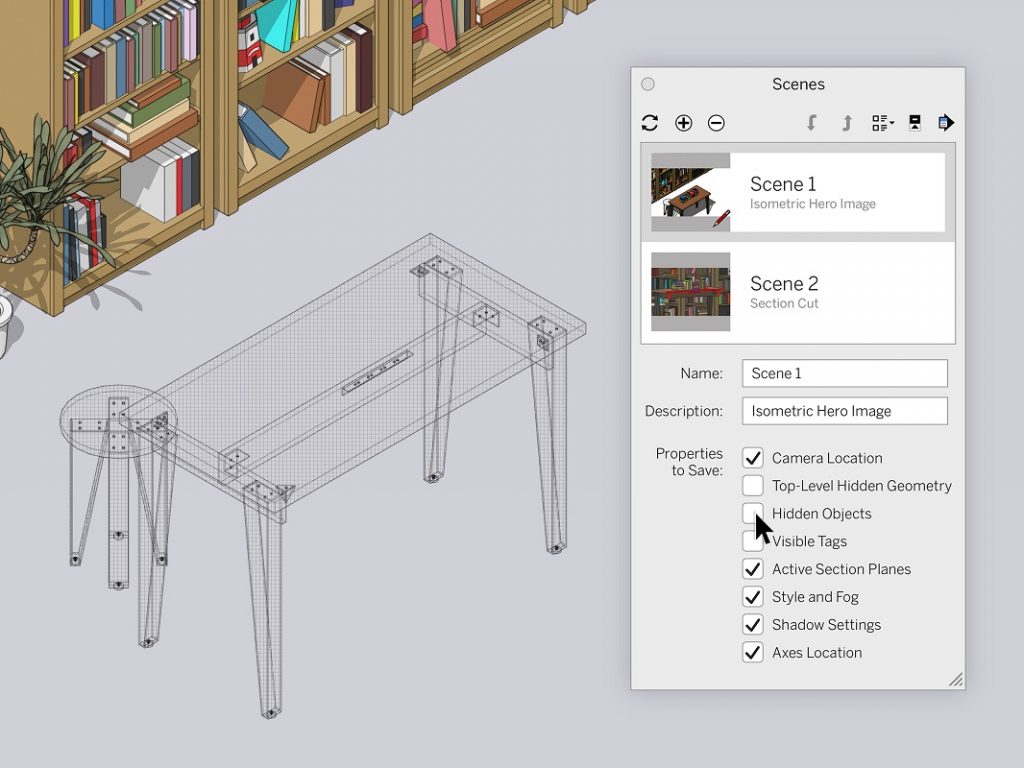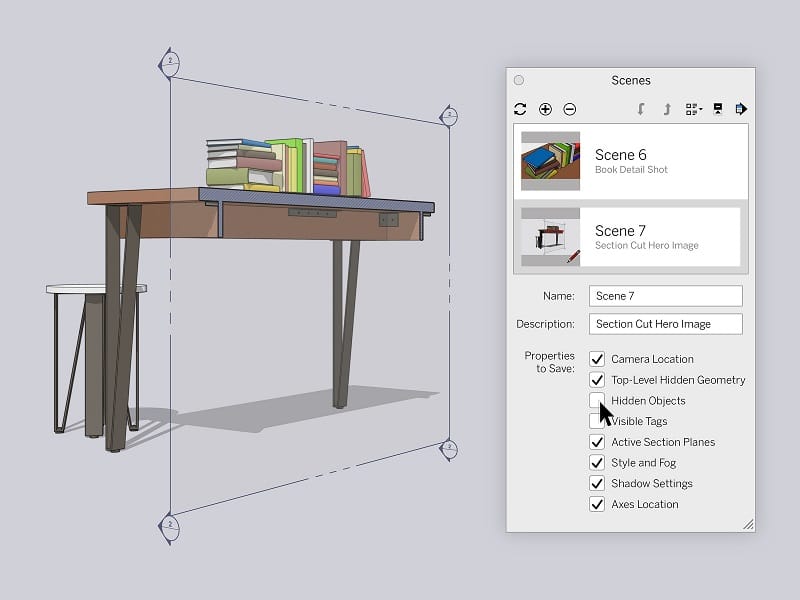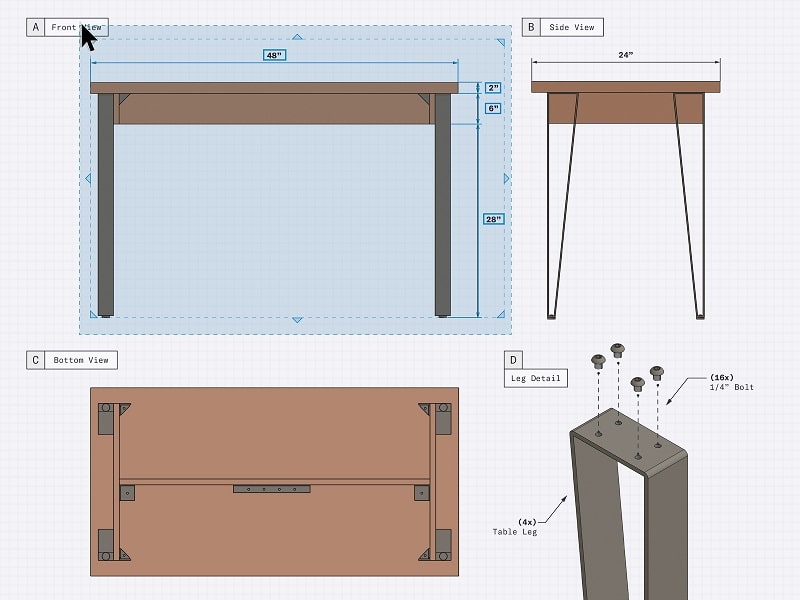SketchUp 2020, wat is er nieuw?
Lees Deze Tips Voor Je
Verder Gaat
- We raden je aan om NOG NIET meteen over te stappen naar 2020 ALS JE MOMENTEEL AAN EEN PROJECT MET EEN DEADLINE WERKT !!!
- Je hebt een SketchUp Classic licence (serienummer). Als je SketchUp 2020 hiermee installeert, zal dit niet werken! Je SketchUp 2020 licentie begint met VA, dus het ingeven van de UA- licentie zal niet werken!
- Je beschikt over een SketchUp subscription (Trimble ID login) die nog geldig is, dan kun je SketchUp 2020 met je bestaande login gebruiken!
- Als je plugins gebruikt, check dan even of deze werken met 2020.
- SUPER BELANGRIJK voor Classic licenties! Eens je SketchUp 2020 activeert, kun je GEEN nieuwe SketchUp 2019 installatie/activatie meer doen!!!! (De bestaande installaties blijven wel werken).
- De SketchUp Licentie is zowel voor Windows als voor Mac.
- De single user licentie kan op 2 computers geactiveerd worden. Wanneer je een nieuwe computer gaat gebruiken, doe dan eerst ‘Remove licence’ op je oude computer.
- De SketchUp Licentie is een single user licentie. (tenzij het specifiek een netwerk licentie is). Dit wil zeggen dat de licentie voor 1 gebruiker is.
- Voor Mac gebruikers, je hebt minimaal Mac OS 10.13 nodig!!!
Welke plugins werken al met SketchUp 2020:
Su Podium V2.5 : Alleen versie Podium 2.6 werkt op SketchUp 2020
Su Podium V2.6 : Beschikbaar voor SketchUp 2020
Vray V3 : Niet meer beschikbaar voor 2020
Vray Next : Beschikbaar voor SketchUp 2020
Skalp : Beschikbaar voor SketchUp 2020
Artisan : Beschikbaar voor SketchUp 2020
ProFile Builder 3 : Beschikbaar voor SketchUp 2020
PlaceMaker : Beschikbaar voor SketchUp 20200
Laubwerk : Beschikbaar voor SketchUp 2020
Lumion : Beschikbaar voor SketchUp 2020
Kubity : Beschikbaar voor SketchUp 2020
Enscape : Beschikbaar voor SketchUp 2020
Wanneer heb ik recht op SketchUp 2020?
Wanneer jij nog een geldige SketchUp Maintenance (Classic licentie) hebt, dan ontvang je een upgrade naar SketchUp 2020.
We kunnen begrijpen dat je staat te springen om met 2020 aan de slag te gaan maar soms kan een klein beetje geduld oefenen, wonderen verrichten en je veel stress besparen!
Je hoeft ons niet te mailen of te bellen om naar je SketchUp 2020 licentie te vragen want wij krijgen deze namelijk ook met vertraging toegestuurd en we moeten ook de tijd krijgen om elke licentie aan de juiste gebruiker toe te wijzen en de emails te versturen.
Ben je een SketchUp Subscription gebruiker, dan hoef je niet te wachten op een 2020 licentie. Je SketchUp Subscription werkt ook voor 2020 (als deze uiteraard nog geldig is).
Wat is er nieuw in SketchUp 2020? [Deel 1]
Bekijk deze video om te ontdekken wat er nieuw is in SketchUp 2020.0
Nieuw in SketchUp 2020
Naast de nieuwe functies bevat deze versie ook heel wat bugfixes en stabiliteitsverbeteringen. Voor Mac OS Catalina zouden de meeste problemen opgelost moeten zijn …
Compatibiliteit
Voor Windows, geen verandering tov 2019.
Windows 7, 8 en 10 – 64 bit only.
Waar SketchUp 2019 minimaal OpenGL 3.0 vereiste, is dit nu voor 2020 OpenGL 3.1. Wanneer je een oudere computer zonder 3D videokaart hebt, kan het mogelijk zijn dat SketchUp niet meer werkt.
Voor Mac,
OS X 10.12 is niet meer supported!
Wel 10.13, 10.14 en de nieuwe 10.15!
Wil je weten of je computer geschikt is voor SketchUp 2020? Er is een nieuwe Check Up tool voor Windows. Meer info en hardware advies vind je hier.
SketchUp 2020.0
Dit is de eerste versie van SketchUp 2020.
Zoals we met SketchUp 2019 hebben gezien, is het de intentie van Trimble om elke 3 maanden een update uit te brengen die niet enkel bugfixes bevat maar ook nieuwe functies. Dit om continu nieuwe verbeteringen en nieuwe functies te kunnen brengen.
Nieuwe installer
SketchUp 2020 komt met een geheel nieuw installer systeem.
Dit betekent dat 1 installer nu ook alle beschikbare talen bevat (geen Nederlands helaas) daar waar er vroeger een installer per taal was. De taal kan je dan instellen in de installer.
Je kan ook kiezen tussen een online of offline installer. De offline installer bevat alles. De online installer download gedurende de installatie een groot deel van de data. We stellen alleen de offline installer beschikbaar.
Eveneens in er een nieuwe unistaller.
Betere snap points (Grips)
Het referentiesysteem is wat SketchUp zo krachtig maakt, omdat zijn doel is om je zo goed mogelijk te helpen.
Alleen, als je een kast in een hoek van een muur zou willen zetten, dan zul je ervaren dat het heel moeilijk is om het hoekpunt van de muur als bestemming aan te wijzen omdat dit punt visueel achter de kast zit.
Dit kon je al oplossen door de X-ray mode te gebruiken, dan werd het hoekpunt van de muur wel aanwijsbaar.
Maar vanaf nu is dit dus niet meer nodig, SketchUp herkent zelf de situatie en zal het object dat jij wil verplaatsen automatisch in X-ray mode plaatsen zodat je het punt dus nog makkelijker kan aanwijzen.
Deze functie is actief op de Move en Rotate functie.
Dit lijkt een klein iets, maar het maakt echt wel een verschil in vlotheid en snelheid van werken.
Verborgen Objecten
Met de veranderingen, vooral in Outliner, wordt er nu ook een verschil gemaakt tussen Hidden Geometry en Hidden Objects.
Hidden Geometry is iets dat al bestond. Als je dit aanzette, dan werden alle verborgen objecten en lijnen (die de driehoeken vormen van je vlakken) weer zichtbaar in stippellijnen.
Nu is de functie dus eigenlijk in 2 aparte functies opgesplitst.
Dus Hidden Geometry zal vanaf nu nog enkel de verborgen lijnen gaan tonen en niet langer de verborgen objecten.
Je kan verborgen objecten nu ook weer zichtbaar maken met de functie Hidden Geometry.
Beide functies vind je onder het View Menu.
Layers worden Tags
Layers in SketchUp waren altijd wat verwarrend voor mensen die bijvoorbeeld Photoshop of Illustrator gewoon waren … In deze programma’s hebben ze dan ook de functie om objecten van elkaar te scheiden. En dit was iets dat in SketchUp helemaal niet gebeurde als je Layers gebruikte!
Layers in SketchUp hebben vooral de functie om iets zichtbaar of onzichtbaar te maken.
Vanaf nu noemen we wat we vroeger dus als Layers kenden in SketchUp; Tags.
Het gebruik en de werking ervan is vandaag nog hetzelfde gebleven als in 2019.
Er is wel een kleine update gebeurd aan de organisatie van het venster.
Alleen is er nu het gevaar dat mensen die gewoon zijn om met programma’s te werken waar ze al Tags in gebruikten, dat zij misschien verwachten dat je een object meer dan 1 tag kan geven.
Dit kan vandaag nog niet, maar wie weet in de toekomst ?
Dus voor alle duidelijkheid, het gaat momenteel enkel en alleen om een naamsverandering. Het heeft geen invloed op je workflow.
Verbeteringen Outliner
Outliner is voor vele SketchUp gebruikers nog onbekend.
Niettegenstaande, als je echt goed met SketchUp wil werken en vooral gestructureerd wil werken, dan is Outliner heel cruciaal omdat het een hiërarchisch overzicht geeft van je SketchUp project.
Het is ook een manier om op de naam van objecten te zoeken en ze ook direct uit de lijst te selecteren. Nu is het ook mogelijk om objecten op visibiliteit te controleren per groep of per component of een hiërarchie van geneste objecten weer te geven. Of om ze zichtbaar of onzichtbaar te maken vanuit Outliner.
Dit maakt het nog makkelijker en sneller om complexe projecten te beheren en te managen. En zo kun je het gebruik/creëren van Tags (ex Layers) verminderen.
Het voordeel is dat deze settings nu ook worden opgeslagen per scène. Dus hiermee krijg je ook nieuwe mogelijkheden in je workflow, welke ook meer flexibiliteit bieden dan het werken met Tags (Layers).
Verbeterde snelheid
Het component venster en het materials en outliner venster waren een vertragende factor bij het laden van een project. Maar ook wanneer je een grote verandering aanbracht, had dit impact op een of alle vensters. Dit werd aangepakt waardoor de impact van deze vensters nu veel kleiner is geworden op de snelheid van SketchUp.
Onzichtbare veranderingen/verbeteringen.
De orbit tool is wat slimmer geworden waardoor je bij het uitzoomen je object niet uit het zicht verliest. En dat wanneer je camera vast komt te zitten in een object, de zoomsnelheid zich aanpast waardoor je sneller uit het object kan zoomen.
Er zijn ook enkele nieuwe units mogelijk zoals Yards, Gallons, liters. Deze kun je instellen in Model Info in SketchUp. LayOut neemt automatisch deze units over.
Bij File, Export, Animation zijn de bestandsformaten avi, webm, en ogv niet meer beschikbaar. Enkel MP4 is nog beschikbaar.
Deel 2, Wat is er nieuw in SketchUp 2020 – LayOut?
Wat is er nieuw in LayOut?
LayOut is een essentieel onderdeel van SketchUp Pro, maar nog veel SketchUp gebruikers hebben de mogelijkheden en de kracht van LayOut nog niet ontdekt.
Het is de tool om je 3D model te vertalen naar 2D plannen, aanzichten en snedes alsook naar het digitale papier. Maar je kan er ook moodboards en presentaties mee maken.
LayOut is een soort mix tussen Illustrator en PowerPoint als eveneens een 2D Cad tekenpakket.
De veranderingen in SketchUp dragen bij tot een betere workflow in LayOut. De veranderingen zijn vooral bedoeld om de workflow tussen SketchUp en LayOut te verbeteren alsook de workflow in LayOut zelf.
SketchUp model venster aanpassingen
In het venster ‘SketchUp model’ vind je nu veel meer opties over hoe het SketchUp model wordt getoond in LayOut.
Je hebt nu direct toegang tot de settings van Camera, Styles, Effects en Tags (ex SketchUp Layers).
Het venster is nu ook veel logischer opgebouwd en de functies zijn makkelijker bereikbaar.
Veranderingen worden in LayOut bewaard
In het verleden deed je mogelijk aanpassingen aan de viewport en SketchUp Model settings, maar wanneer je iets in je SketchUp model veranderde aan je scène of styles, dan zou Update Model Reference ervoor zorgen dat – ongewild – je veranderingen in LayOut aangepast werden met veranderingen of settings uit SketchUp.
Dit gebeurt nu niet meer. Je hebt zelf de controle over het feit dat je dit al dan wel wil.
Als je de SketchUp settings wil, dan kun je de Reset knop gebruiken.
Relinken van een viewport aan een ander SketchUp model
In meer complexe projecten heb je misschien meerdere SketchUp modellen die je gaat linken aan je LayOut document. Of je klant vraagt verschillende veranderingen, maar je wil ook bijvoorbeeld nog een ouder voorstel gebruiken. Dan ga je waarschijnlijk een nieuw SketchUp document willen linken.
Nu kan je niet alleen de Scène van een Viewport switchen maar de Viewport ook herlinken aan een ander SketchUp model. Vroeger betekende dit, Viewport deleten, nieuwe invoegen, scène, schaal goed zetten. Deze stappen hoef je nu niet meer te doen.
SketchUp Tags (Layers) zichtbaarheid controle in LayOut
Het is nu mogelijk om de zichtbaarheid van Tags (vroeger Layers) rechtstreeks vanuit LayOut te beheren.
In voorgaande versies betekende dit dat je eerst naar SketchUp moest teruggaan als je een Layer zichtbaar of onzichtbaar wou in je SketchUp viewport in LayOut.
Dit kan je dus vanaf nu rechtstreeks in LayOut.
Wat is er nieuw in SketchUp 2020.1?
Check deze video en ontdek wat er nieuw is in SketchUp 2020.1!
In SketchUp?
Panel Scenes: je kunt al een tijdje genieten van een verbeterde ‘hidden geometry’ maar nu is deze functie nog beter geworden. ‘Hidden geometry’ en ‘hidden objects’ worden nu opgesplitst zodat ze per scène afzonderlijk geselecteerd en opgeslagen kunnen worden. Er is een selectievakje in het Scènes paneel bijgekomen waarmee je nu ook de zichtbaarheid status van ‘hidden objects’ kan opslaan. Daarvoor was dit al het geval voor ‘hidden geometry’. Dit zorgt voor een betere zichtbaarheid en controle per scène.
Section planes & scenes: in de nieuwe versie van SketchUp is het mogelijk om de zichtbaarheid van de section planes op te slaan per scène. Omdat section planes eigenlijk gegroepeerde objecten zijn, willen we ervoor zorgen dat ze zich als objecten gedragen. Wat is de waarde hiervan? Vóór deze wijziging kon enkel de top-visibility opgeslagen worden per scène. Nogmaals, dit zorgt voor meer controle in scènes en consistentie in functionaliteit.
Hidden objects zijn nu editeerbaar. Verborgen objecten zijn nu bewerkbaar. Het bewerken van onzichtbare dingen klinkt misschien als een superkracht maar het is eigenlijk gewoon een geweldige nieuwe functie in SketchUp Pro. Wanneer je een verborgen object in Outliner gaat selecteren, wordt het nu weergegeven als een mesh. Dit betekent dat je vrij eenvoudig nauwkeurigere bewerkingen kan uitvoeren aan verborgen objecten.
Lege objecten. Probeer je dit even voor te stellen, je bent bezig met een nieuw tafel ontwerp en hiervoor modelleer je snel een lamp om alles er realistischer uit te laten zien. Maar dan plots … hola, je was te snel en hebt de tafel en de lamp niet in aparte groepen gestopt. Alles zit nu vast aan elkaar … jammer, tijdverspilling!
Maar er bestaat een oplossing! Ja kan nu een gegroepeerd object of onderdeel maken door met de rechtermuisknop op een lege ruimte te klikken. Je hoeft maar maximum drie keer te klikken om te selecteren en vervolgens te groeperen. Of om het ergens anders te tekenen om het dan te plaatsen waar je het wilt zetten. Je kan ook de shortcut ‘G’ gebruiken om een nieuw onderdeel te maken en je workflow te versnellen.
Nog een extraatje! Wanneer je een volledig nieuw onderdeel gaat maken, dan verschijnt er onmiddellijk een venster waarin je de benaming kan doen.
In LayOut?
Prestatieverbeteringen in LayOut
Deze release was gericht op het verbeteren van de verwijderings- en selectiemogelijkheden van LayOut. Ze zijn nu veel sneller!
Verbeterde Selectie Tool
Als je nu een kruis- of venster selectie gaat maken, dan kun je niet meer per ongeluk iets verplaatsen. Objecten moeten nu eerst geselecteerd zijn voordat ze verplaatst kunnen worden.